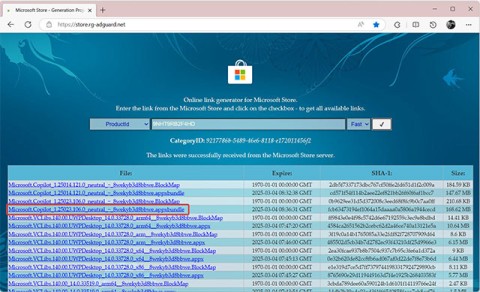Kerana sistem pengendalian Android dan pelayar web Chrome adalah kedua-dua produk yang dibangunkan oleh Google. Oleh itu, tidak hairanlah hampir setiap telefon pintar Android yang dihantar disertakan dengan Chrome yang telah diprapasang. Ini adalah salah satu sebab mengapa ramai pengguna Android mempunyai tabiat menggunakan Chrome sebagai pelayar utama mereka.
Walau bagaimanapun, jika anda peminat Microsoft Edge (chromium), gunakan penyemak imbas ini secara kerap pada komputer Windows anda dan juga ingin menetapkannya sebagai penyemak imbas lalai pada telefon Android anda, cuma ikut beberapa langkah mudah di bawah.
Tetapkan Microsoft Edge sebagai penyemak imbas lalai pada Android
Menetapkan Microsoft Edge sebagai penyemak imbas "lalai" pada telefon Android anda bermakna sistem pengendalian akan sentiasa melancarkan Edge setiap kali anda melakukan tugas berkaitan penyemak imbas, menyemak imbas web. Sebagai contoh, jika anda mengklik pautan dalam e-mel, ia akan dibuka secara automatik di Edge.
Untuk menetapkan Edge sebagai penyemak imbas lalai anda pada Android, mula-mula buka menu Tetapan pada telefon pintar atau tablet Android anda dengan mengetik ikon gear pada skrin. Atau anda juga boleh mengakses menu Tetapan dengan meleret ke bawah dari bahagian atas skrin (sekali atau dua kali bergantung pada pengilang) untuk membuka lorek pemberitahuan, kemudian mengetik ikon gear.

Seterusnya, ketik pada "Apl & Pemberitahuan" atau "Apl".

Dalam antara muka "Apl & Pemberitahuan", cari "Apl Lalai". Anda juga mungkin perlu mengembangkan bahagian "Lanjutan" untuk mencari item ini.

Bahagian Apl Lalai akan menyenaraikan semua tindakan berbeza pada sistem pengendalian yang boleh anda kaitkan dengan apl lalai yang sepadan. Klik "Apl Penyemak Imbas" untuk meneruskan.

Anda akan melihat semua apl pada telefon atau tablet anda yang boleh digunakan sebagai penyemak imbas lalai. Klik "Tepi".

Selesai! Microsoft Edge kini akan menjadi penyemak imbas lalai pada peranti Android anda. Sebarang tindakan yang memerlukan penyemak imbas akan dilakukan melalui Edge.